1、操作一:打开win10系统,按下键盘Win+R,打开运行界面,在运行中输入control,点击确认打开控制面板,操作图片步骤如下。

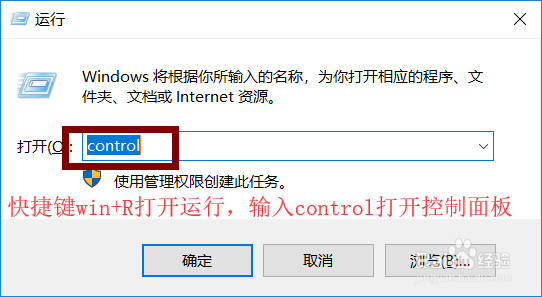
2、操作二:在控制面板中点击查看方式,点击设置大图标,操作图片步骤如下。

3、操作三:设置完成,点击打开默认程序进入,点击【设置默认程序】,操作图片步骤如下。


4、操作四:在程序中选择Microsoft Edge,然后点击右侧的将程序设置为默认值点击确认。

5、操作五:也可以直接使用一些杀毒软件直接修改将Edge设置为默认浏览器,操作图片如下。
6、操作六:如使用电脑管家,打开软件后点击工具箱,进入后选择浏览器保护进入,操作图片步骤如下。


